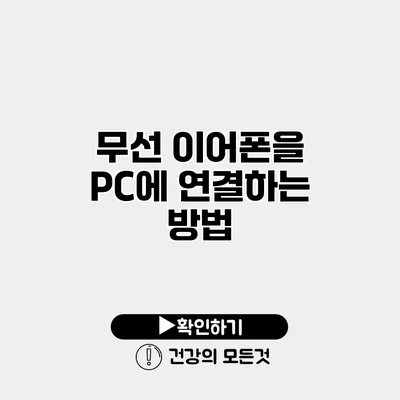무선 이어폰을 PC에 연결하는 방법: 단계별 가이드
무선 이어폰을 PC에 연결하는 것은 생각보다 간단해요. 많은 사람들이 유선 이어폰 대신 무선 이어폰을 선호하는 이유는 편리함과 자유로움 때문인데요, PC에서도 이 무선 이어폰을 이용하면 더욱 편리하게 음악이나 영화를 즐길 수 있습니다. 이번 포스팅에서는 무선 이어폰을 PC에 연결하는 방법을 단계별로 자세히 설명해 드릴게요.
✅ 갤럭시에서 블루투스 기기를 삭제하고 원활한 연결하는 법을 알아보세요.
1. 블루투스 설정 확인하기
1.1. PC의 블루투스 기능 확인
PC에서 무선 이어폰을 사용하기 위해서는 먼저 블루투스 기능이 활성화되어 있어야 해요. 대부분의 노트북에는 블루투스가 기본적으로 탑재되어 있지만, 데스크톱의 경우 블루투스 동글을 연결해야 할 수도 있습니다.
- 블루투스 확인 방법:
- 윈도우 검색창에 “Bluetooth”를 입력해 블루투스 설정을 찾으세요.
- 블루투스가 활성화되어 있는지 확인합니다.
1.2. 드라이버 업데이트
블루투스 드라이버가 오래된 경우, 무선 이어폰과의 연결이 원활하지 않을 수 있어요. 최신 드라이버로 업데이트하는 것이 중요해요.
✅ 블루투스 연결 문제를 빠르게 해결하는 팁을 알아보세요.
2. 무선 이어폰 페어링 하기
2.1. 이어폰 준비하기
무선 이어폰을 연결하기 위해서는 먼저 이어폰을 페어링 모드로 전환해야 해요. 대부분의 무선 이어폰은 전원 버튼을 길게 눌러 페어링 모드로 전환됩니다.
- 예시:
- 애플 에어팟: 케이스에서 이어폰을 꺼내고, 뒤쪽의 버튼을 길게 눌러 주세요.
- 삼성 갤럭시 버즈: 이어폰을 꺼내고, 자동으로 페어링 모드로 진입합니다.
2.2. PC와 이어폰 연결하기
PC의 블루투스 설정으로 가서 ‘장치 추가’를 선택하면 주변에 있는 블루투스 기기가 나타나요. 여기서 연결하고자 하는 무선 이어폰을 선택하고 연결하면 됩니다.
✅ 오캠 비디오 출력 포맷을 쉽게 설정하는 방법을 알아보세요.
3. 오디오 설정 조정하기
3.1. 기본 오디오 장치 설정
무선 이어폰이 연결되면, PC의 기본 오디오 장치로 설정해야 해요. 이렇게 하지 않으면 소리가 다른 장치로 출력될 수 있습니다.
- 방법:
- 설정 > 시스템 > 소리 > 출력 장치에서 연결된 무선 이어폰을 선택해 주세요.
3.2. 소리 테스트
연결된 이어폰을 통해 제대로 소리가 나오는지 확인하기 위해 음악이나 영화를 재생해 보세요. 소리가 이상하면 연결을 다시 확인하고, 드라이버도 다시 점검해 보세요.
✅ 무선 이어폰의 연결 방법과 문제 해결 팁을 알아보세요.
4. 문제 해결하기
4.1. 연결 불가 시 대처 방법
- 블루투스가 활성화되어 있는지 다시 확인하기
- 이어폰이 다른 기기와 연결되어 있지 않은지 확인
- PC를 재부팅해 보세요.
4.2. 소리 문제 발생 시 점검 사항
- 오디오 볼륨이 낮게 설정되어 있지 않은지 확인
- 이어폰의 배터리가 충분한지 확인
- 다른 오디오 기기를 사용해 보아 소스 문제인지 확인
5. 요약 테이블
| 단계 | 설명 |
|---|---|
| 1 | PC의 블루투스 기능과 드라이버 확인 |
| 2 | 무선 이어폰을 페어링 모드로 전환 후 연결 |
| 3 | PC의 기본 오디오 장치로 무선 이어폰 설정 |
| 4 | 문제 발생 시 대처 방법 점검 |
결론
무선 이어폰을 PC에 연결하는 방법은 간단하면서도 매우 유용해요. 무선 이어폰을 통해 편리하게 음악과 영화를 즐길 수 있는 방법을 알아보는 것은 좋은 선택이에요. 여러분도 간단한 방법으로 PC와 무선 이어폰을 연결해 보세요. 최신 음악이나 영화를 감상하며 즐거운 시간을 보내시길 바랍니다. 궁금한 점이 있다면 언제든 질문해 주세요!
자주 묻는 질문 Q&A
Q1: 무선 이어폰을 PC에 연결하려면 무엇을 확인해야 하나요?
A1: PC의 블루투스 기능이 활성화되어 있는지 확인하고, 드라이버가 최신인지 점검해야 합니다.
Q2: 무선 이어폰을 페어링 모드로 전환하는 방법은 무엇인가요?
A2: 대부분의 무선 이어폰은 전원 버튼을 길게 눌러 페어링 모드로 전환할 수 있습니다.
Q3: 무선 이어폰 연동 후 소리 문제가 발생하면 어떻게 해야 하나요?
A3: 오디오 볼륨을 확인하고, 이어폰의 배터리를 점검하며, 다른 오디오 기기를 사용해 소스 문제인지 확인해보세요.